
- •Створення таблиці у режимі конструктора
- •Створення таблиці у режимі майстра таблиць
- •Вправа з форматування таблиці
- •Редагування таблиці
- •Створення форм
- •Пошук та сортування записів у таблиці
- •Приклад виконання вправи
- •Створення та застосування фільтрів
- •Приклад виконання вправи
- •Створення запитів на вибірку
- •Приклад виконання вправи
- •Створення запитів з умовами
- •Приклад виконання вправи
- •Створення запитів з обчисленнями
- •Приклад виконання вправи
- •Створення підсумкових запитів
- •Приклад виконання вправи
- •Створення перехресних запитів
- •Приклад виконання вправи
Редагування таблиці
Умова. Відкрити базу даних vpraval.mdb. У створеній у вправі 1 (див. с. 20) базі даних додати до таблиці Студенти поле для запису адрес електронної пошти та номерів мобільних телефонів, причому для запису мобільних номерів створити маску введення. Приховати поля По батькові, Адреса, Місто. Зберегти базу даних, закрити файл.
Приклад виконання вправи
Відкрити вже створену базу даних Файл /Открыть. Обрати папку, де розміщено файл prikladl.mdb.
Відкрити таблицю Студенти й активізувати режим конструктора таблиці. У вікні структури таблиці слід виділити поле Місто, викликати контекстне меню, з якого обрати команду Добавить строки.
З’явиться нове поле у структурі таблиці. Слід записати назву нового поля — e-mail та обрати тип даних — Текстовый.
Аналогічним способом додати ще одне поле у структуру таблиці — Мобільний телефон, та обрати для нього тип даних — Текстовый.
Зверніть увагу, що незважаючи на те, що у поле Мобільний телефон записуватимемо дані тільки у вигляді цифр, все одно для цього поля призначаємо текстовий формат. Справа в тому, що для даних типу номерів телефонів, поштових індексів, усіляких кодів тощо доцільно задавати текстовий формат, адже з такими даними не проводитимуться математичні обчислення.
Для створення маски введення для поля Мобільний телефон, яка обмежувала б тип та вигляд даних, які можна вводити у це поле тільки цифрами, причому у такій кількості, що у сукупності утворює повний номер телефона, слід у режимі конструктора таблиці встановити курсор напроти рядка Маска ввода та ввести маску введення — (999) 999-9999!, адже це означає, що дані для поля Мобільний телефон можна вводити тільки у вигляді цифр, причому для тих студентів, у яких немає телефонів, можна залишити комірку порожньою.
Перейти у режим таблиці та ввести у таблицю дані про мобільні телефони студентів.
Виконати виділення поля По батькові та виконати команду меню Формат /Скрыть столбцы. Аналогічні дії виконати для стовпців Ім’я, Адреса, та Місто.
Виконати відображення прихованого поля Ім’я. Виконати команду меню Формат /Отобразить столбцы... . З’явиться вікно Отображение столбцов, у переліку Столбец установити прапорець напроти слова Ім’я та натиснути кнопку Закрыть (рис.13). Поле Ім’я знову відображатиметься в таблиці Студенти.
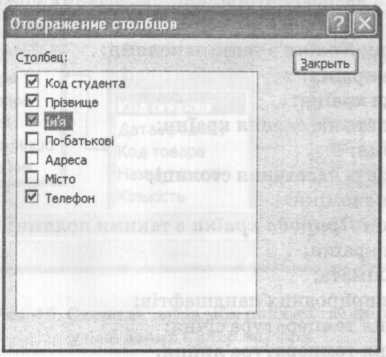
Рис. 13. Вікно для вибора відображуваних стовпців
У результаті таблиця Студенти матиме вигляд як показано у фрагменті на рис. 14. Зберегти та закрити файл.

Рис. 14. Вигляд таблиці з прихованими стовпцями та маской введення для поля Телефон
ВПРАВА 5
Створення форм
Умова. Відкрити базу даних Супермаркет (файл supermarket. mdb). У цій базі даних створити дві нові форми Молочні продукти (з усіма полями, які є в таблиці), та Кондитерські вироби (з усіма полями, які містить таблиця, причому у формі слід передбачити можливість перегляду всіх записів одночасно) а також форму Продаж (лише з полями Код операції, Дата операції, Код товара). Оформити форми за власними уподобаннями.
Приклад виконання вправи
Відкрити вже створену базу даних Файл /Открыть. Обрати папку, де розміщено файл supermarket.mdb.
Для створення форми слід у вікні бази даних обрати об’єкт Формы та натиснути кнопку Создать на панелі інструментів вікна бази даних.
У вікні Новая форма обрати варіант Автоформа: в столбец та вказати, на основі якої таблиці слід створити форму — Молочні продукти, натиснути кнопку ОК. Форму буде створено. Назва форми буде такою самою, як і назва базової таблиці (рис. 21).
Аналогічні дії виконати для створення форми Кондитерські вироби, але у вікні Новая форма обрати варіант створення форми Автоформа: ленточная та вказати, на основі якої таблиці слід створити форму — Кондитерські вироби, натиснути кнопку ОК. Форму буде створено. Назва форми буде такою самою, як і назва базової таблиці (рис. 22 на с. 50).
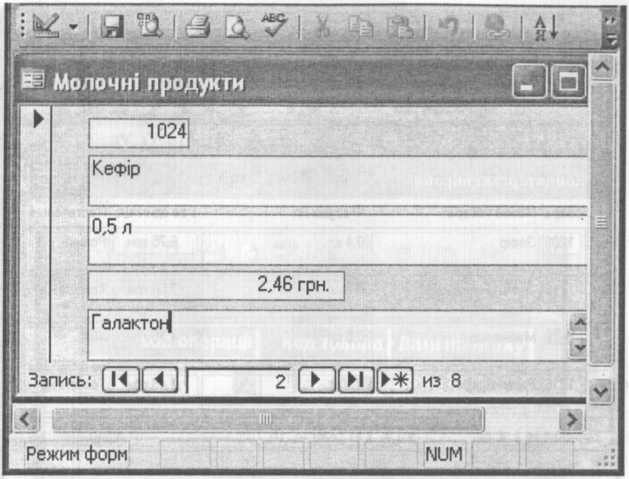
Рис. 21. Автоформа Молочні продукти, яка містить усі поля базової таблиці
Для створення форми Продаж слід у вікні бази даних обрати об’єкт Формы, натиснути кнопку Формы на панелі Объекты, натиснути кнопку Создать на панелі інструментів вікна бази даних, у вікні, що відкрилося — Новая форма — обрати з переліку Мастер форм та вказати базову таблицю — Продаж для форми та натиснути кнопку ОК.
Виконуючи інструкції Мастера форм користувач створює потрібний вигляд форми, зокрема, обирає для форми з переліку полів лише поля: Код операції, Дата операції, Код товару. На наступному етапі створення форми користувач обирає варіант оформлення форми (наприклад, можна обрати тип форми — Ленточный; варіант оформлення — Промышленный). Далі слід вказати назву форми — Продаж2. У результаті буде створено таку форму, як показано на рис. 23 на с. 51.
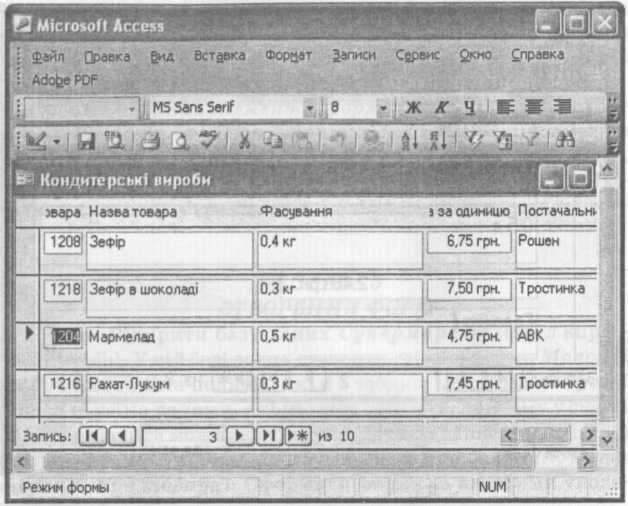
Рис. 22. Автоформа Кондитерські вироби, яка містить усі поля та всі записи в одному вікні
ВПРАВА 5
